Wie kann ich Dateien auf dem Mac mit einem Passwort schützen und verschlüsseln?
Veröffentlicht: 2022-02-13Möchten Sie die gesamte Mac-Festplatte mit einem Kennwort schützen? Möchten Sie Dateien auf dem Mac verschlüsseln ? Der Mac verfügt über viele integrierte Tools, die die Arbeit ohne Software von Drittanbietern für Sie erledigen.
Alles auf Ihrem Computer, dh Dateien und Ordner, ist nicht für jeden bestimmt, der ihn verwendet. Man muss sich um seine eigene Privatsphäre kümmern. Glücklicherweise bietet der Mac integrierte Optionen zum Verschlüsseln und Schützen von Dateien auf dem Mac. In diesem Artikel geht es darum, wie man im Handumdrehen eine ganze Mac-Festplatte verschlüsselt und Dateien auf dem Mac mit einem Passwort schützt.
Denken Sie daran, dass es keine Option gibt, „Passwort vergessen“ zu verwenden, wie wir es in mehreren Anwendungen verwenden.
Inhaltsverzeichnis
Wie verschlüsselt man eine komplette Mac-Festplatte?
Das Verschlüsseln vollständiger Systemdaten ist eine sehr grundlegende Sache. Es verhindert unbefugten Zugriff auf die Daten. Richten Sie ein sicheres Passwort ein, wenn dies im Verfahren erforderlich ist. Eine einfache wie „12345“ und alle können nach einer Reihe von Versuchen leicht geknackt werden. Wir werden jetzt FileVault verwenden.
- Lesen Sie auch: So beheben Sie den Fehler "Wenig Speicherplatz".
- Die eingelegte Diskette war unter Mac Fix nicht lesbar
Aktivieren Sie FileVault auf dem Mac
Ich hoffe, Sie kennen sich mit Datenverschlüsselung zum Schutz von Daten aus. FileVault ist ein integriertes Programm für Mac-Benutzer und hier erfahren Sie, wie Sie es aktivieren. Der Passwortschutz für Dateien unterscheidet sich grundlegend davon, was unten beschrieben wird.
- Gehen Sie zum Apple-Menü und dann zu den Systemeinstellungen.
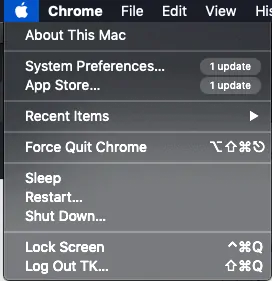
- Klicken Sie auf „ Sicherheit und Datenschutz “.
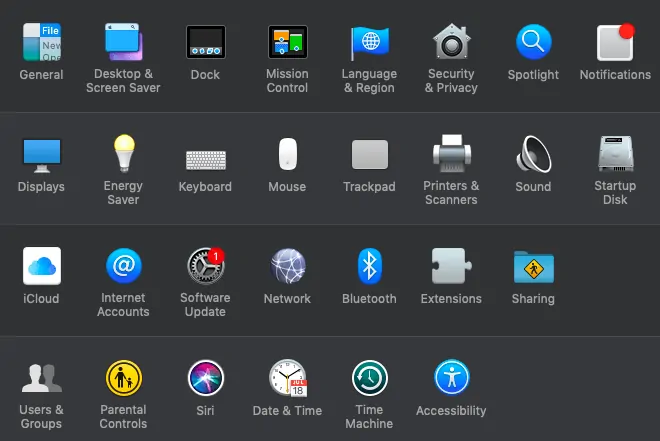
- Gehen Sie zur Registerkarte „FileVault“.
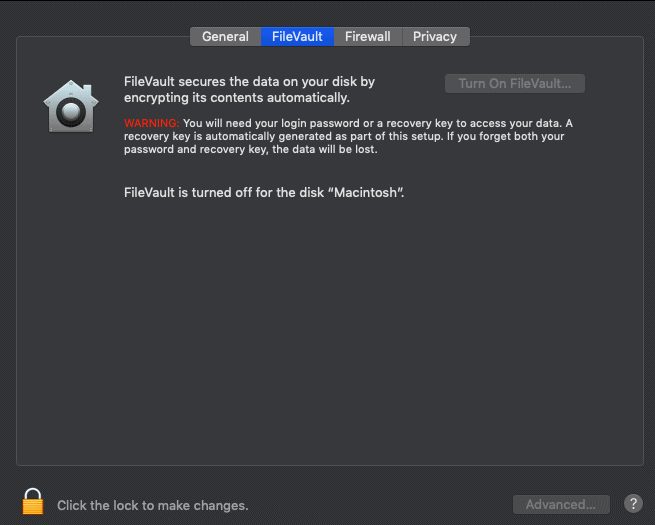
- Aktivieren Sie die Sperre von rechts unten, um die erforderlichen Änderungen vorzunehmen.
- Wählen Sie Ihre bevorzugte Methode als Backup. Es hilft, wenn das Passwort verloren geht.
- Die iCloud-Option verwendet einfach Ihre Daten zur Wiederherstellung. Der Wiederherstellungsschlüssel ist eine lange Zeichenfolge, die gespeichert werden muss. Die Verwendung des Wiederherstellungsschlüssels ist vorzuziehen.
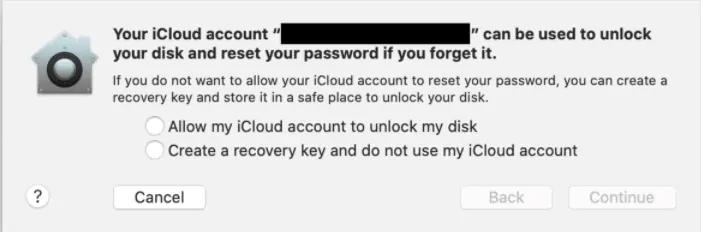
- Generieren Sie den Wiederherstellungsschlüssel und fahren Sie mit dem Neustart fort.
- Warten Sie eine Weile, bis der Vorgang abgeschlossen ist. Unterbrechen Sie es nicht.
Das obige Verfahren kann Ihre Computerfestplatte verschlüsseln. Wenn der Mac jedoch eingeschaltet ist und eine Weile aufbewahrt wird, kann darauf zugegriffen werden. Lass es uns jetzt flicken.
- Lesen Sie auch: 5 Möglichkeiten, ein Wi-Fi-Passwort zu teilen
- So umgehen Sie das Windows 10-Passwort
Aktivieren Sie ein Passwort für den Bildschirmschoner
Dies dient dem Schutz von Daten, wenn das System aktiv ist und von anderen verwendet wird.
- Gehen Sie zum Apple-Menü -> Systemeinstellungen.
- Klicken Sie auf den Modus „Sicherheit und Datenschutz“.
- Klicken Sie auf „Allgemein“.
- Wie gewohnt von rechts unten entsperren und Änderungen vornehmen, dh auf „erforderliches Passwort sofort“ tippen.
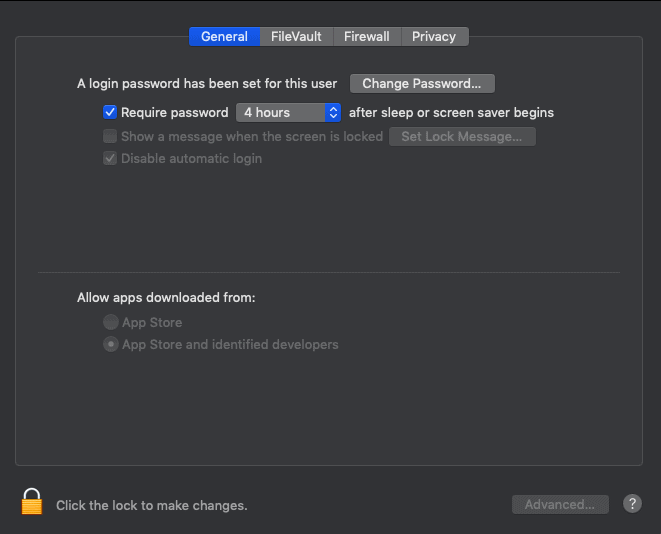
- Bildschirmschoner-Passwort ist fertig.
Legen Sie ein Firmware-Passwort fest
Dadurch soll verhindert werden, dass unbefugte Benutzer das System booten. Wenn Sie Ihren Mac normal starten, sehen Sie das normale Fenster zur Eingabe eines Passworts. Geben Sie es ein und drücken Sie die Eingabetaste. Wenn sich jemand mit einer anderen Festplatte oder von der OS X-Wiederherstellung anmelden möchte, wird der folgende Setup-Bildschirm angezeigt.
- Starten Sie dazu Ihren Mac neu und drücken Sie Befehl + R, bis der schwarze Bildschirm angezeigt wird. Sobald dies der Fall ist, betreten wir den Bootvorgang von der Wiederherstellung.
- Klicken Sie nach dem Booten im Header-Bereich auf Utilities.
- Wählen Sie das Firmware-Passwort-Dienstprogramm und schalten Sie es ein.
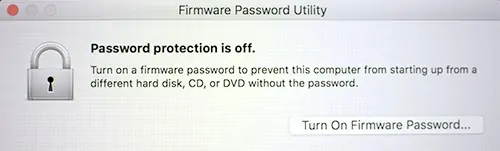
- Richten Sie jetzt das Firmware-Passwort ein.
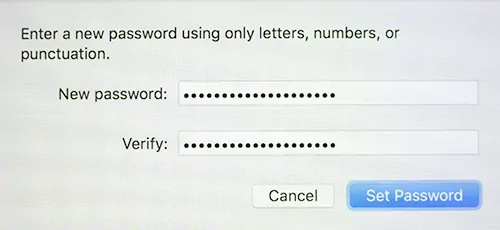
- Wenn jemand versucht, den Mac von einer anderen Festplatte zu booten, wird ein Popup-Fenster angezeigt, in dem Sie nach einem Passwort gefragt werden. Hier funktioniert das Firmware-Passwort.
Wie verschlüsselt man Dateien auf dem Mac?
Hier erstellen wir eine passwortgeschützte Festplatte, um wichtige Dateien zu schützen.

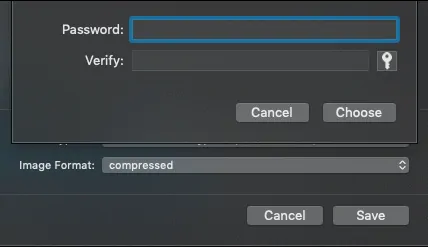
Wir verwenden keine Tools von Drittanbietern, da der Apple selbst über genügend Tools verfügt. Das Verfahren zum Schützen von Dateien und Ordnern ist fast dasselbe.
Gesamtzeit: 5 Minuten
Neuen Ordner erstellen
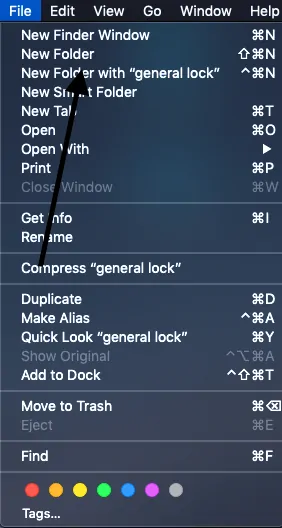
Verwenden Sie den Finder oder gehen Sie zum Desktop und greifen Sie auf das Menü zu. Klicken Sie oben auf Datei und wählen Sie „Neuer Ordner“. Geben Sie auch einen Ordnernamen ein.
Dateien zum Ordner hinzufügen
Fügen Sie dem Ordner alle erforderlichen Dateien hinzu, die Sie schützen möchten. Fügen Sie sie einfach per Copy-Paste-Option ein.
Disk-Image erstellen
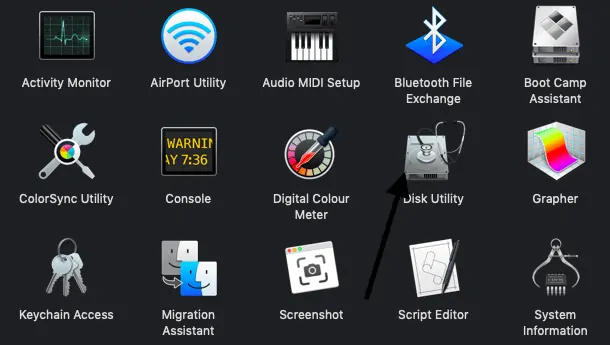
Benutzerfinder zum Öffnen von „Dienstprogrammen“. Klicken Sie auf „Festplattendienstprogramm“.
Wähle einen Ordner
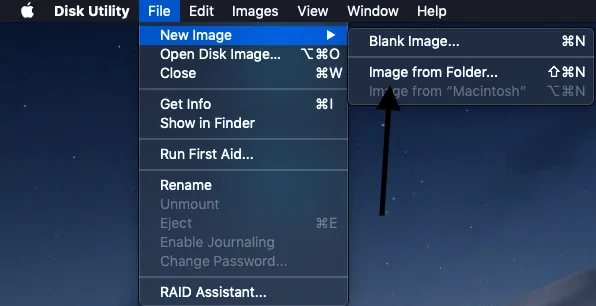
Klicken Sie auf die Datei rechts oben und wählen Sie dann ein Bild aus dem Ordner aus. Wählen Sie den Ordner, den Sie zuvor erstellt haben.
Wählen Sie Dateien aus dem Ordner und stellen Sie die Verschlüsselung ein
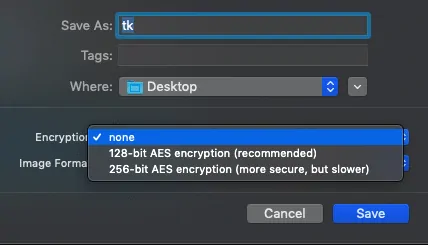
Wählen Sie nun die zu schützenden Dateien aus dem zuletzt erstellten Ordner aus. Benennen Sie den Ordner nach Belieben um.
Passwort festlegen
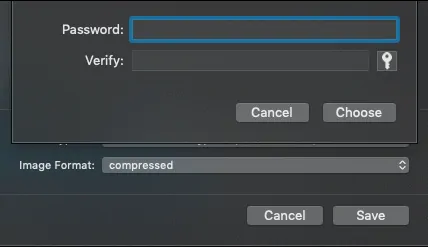
Nach der Auswahl der Verschlüsselung wird ein Popup-Fenster angezeigt, in dem Sie nach einem Passwort gefragt werden. So sieht es aus.
Speichern Sie die Einstellungen
Speichern Sie alle Einstellungen. Versuchen Sie nun, den Ordner und die darin enthaltenen Dateien zu öffnen. Es fordert Sie auf, nach einem Passwort zu fragen. Alle Dateien, die sich im Ordner befinden, sind jetzt passwortgeschützt.
Wie kann ich PDF-Dateien auf dem Mac mit der Vorschau mit einem Passwort schützen?
Ja, PDF-Dateien können mit der Vorschauoption in Mac geschützt werden. Hier ist, wie es auf einfache Weise geht.
- Zu schützende PDF-Datei öffnen.
- Gehen Sie nun rechts oben zu Datei und wählen Sie Export aus der Dropdown-Liste.
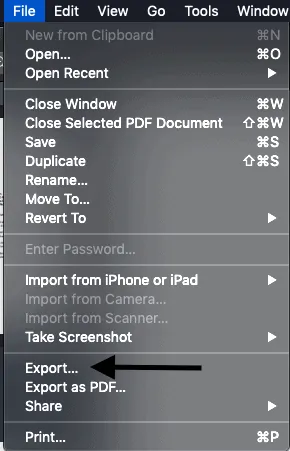
- Klicken Sie auf Exportieren und tippen Sie auf Verschlüsseln. Sie können jetzt ein Passwort einrichten, das zum Öffnen dieser bestimmten PDF-Datei erforderlich ist.
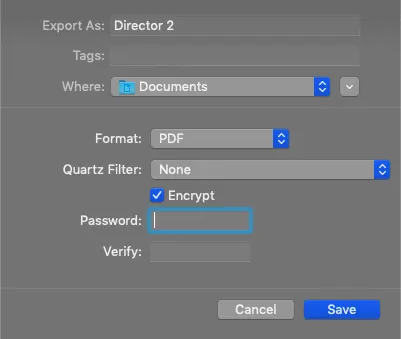
Fazit
Ich hoffe, ich habe alle erforderlichen Verfahren zum Schutz der Daten vor Zugriff aufgelistet. Wenn das Aufbewahren des Passworts für PDF und alle Dateien ein Problem darstellt, verschlüsseln Sie mit der vollständigen Festplatte, die die gesamten Daten des Mac schützt. Wenn Sie nicht nur derjenige sind, der einen Laptop verwendet, dann schützen Sie Dateien. Kommentieren Sie Ihre Probleme, wenn Sie mit solchen konfrontiert sind.
Ich hoffe, dieses Tutorial hat Ihnen geholfen, Dateien auf dem Mac zu verschlüsseln. Wenn Ihnen dieser Artikel gefällt, teilen Sie ihn bitte und folgen Sie WhatVwant auf Facebook und Twitter, um weitere Tipps zu erhalten. Abonnieren Sie den WhatVwant-Kanal auf YouTube für regelmäßige Updates.
Dateien auf dem Mac mit einem Passwort schützen – FAQs
Können Sie eine Datei auf dem Mac mit einem Passwort schützen?
Ja, Sie können eine Datei oder einen Ordner auf dem Mac mit einem Kennwort schützen. Erstellen Sie einen Ordner und kopieren Sie die erforderlichen Dateien und klicken Sie dann auf die Datei aus dem neu erstellten Ordner und verschlüsseln Sie sie dann.
Wie kann ich PDF kostenlos verschlüsseln?
Öffnen Sie die PDF-Datei und wählen Sie dann die Option zum Verschlüsseln aus der Datei. Klicken Sie auf verschlüsseln und richten Sie ein Passwort ein.
Wie verschlüssele ich eine Datei auf dem Mac?
Dies kann mithilfe eines Disk-Image-Prozesses aus dem Ordner des Festplattendienstprogramms erfolgen.
